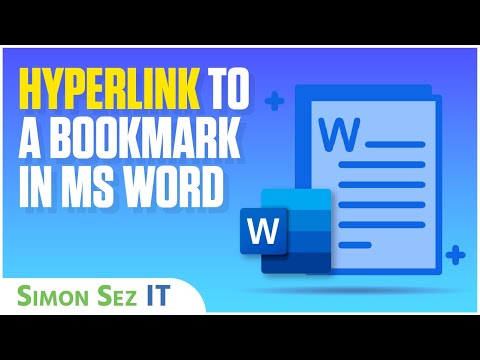"Podcasts" programa siūlo nemažai galimybių susigrąžinti saugyklą, greitai ištrinti visas laidas ir riboti, kiek epizodų yra saugomi jūsų įrenginyje.
Žiūrėkite, kiek vietos naudoja Podcastai programa
Galite peržiūrėti, kiek vietos naudoja "Podcast" programa, kaip matote, kiek vietos bet kurioje programoje naudojate "iPhone" ar "iPad". Atidarykite "Nustatymų" programą, bakstelėkite "Bendra", bakstelėkite "Storage & iCloud Usage" ir bakstelėkite "Tvarkyti saugyklą", esančią saugykloje. Programų sąraše ieškokite "Podcast" programos, ir pamatysite, kiek saugyklos naudojate dabartiniame įrenginyje.

Greitai ištrinkite visas transliacijas
Jei jums reikia kuo greičiau atkurti vietą, tai galite padaryti tiesiogiai iš "Storage" ekrano. Programų sąraše palieskite "Podcasts" programą, naudodami tarpą. Pamatysite jo saugojimo naudojimo paskirstymą, įskaitant tai, kiek vietos kiekviename prenumeruojamame podcastyje naudoja.
Jei norite ištrinti podcast'ą, bakstelėkite jį kairėje ir bakstelėkite "Ištrinti". Viršutiniame dešiniajame ekrano kampe galite spustelėti "Redaguoti" ir naudodamiesi mygtukais greitai ištrinti podcast'us.
Tai iš tikrųjų neatsisakys jūsų prenumeratos iš bet kokių podcast'ų. Jei dar kartą apsilankysite "Podcast" programoje, vis tiek pamatysite tuos įvykius, kurių jūsų epizodai nebus saugomi jūsų prietaise. Programa "Podcasts" toliau atsisiunčia naujus epizodus kaip ir įprastai, o jei norite, galite pasirinkti atsisiųsti ar srautą senus epizodus.

Nustatykite epizodų ribas
Norint toliau naudoti "Podcasts" programą paprastai, bet neleisti jam naudoti vis daugiau saugojimo vietos, galbūt norėsite pakeisti jo nustatymus. Jūs negalėsite rasti šių pačių Podcasų programos viduje. Vietoje to reikės atidaryti "iOS" nustatymų programą ir pagrindiniame nustatymų ekrane bakstelėkite "Podcast".
Nustatykite pageidaujamas parinktis pagal Podcast Defaults. Pagal numatytuosius nustatymus "Podcasts" programa atsisiųs naujus epizodus ir ištrins grojamus epizodus, tačiau tai neapsiribos epizodų, kuriuos atsisiunčia ir saugo, skaičių. Tai reiškia, kad jei pridėjote podcast'ą prieš kelias savaites ir niekada nesiklausėte, jūsų "Podcasts" programa nuolat atsisiunčia naujus epizodus ir užpildo "iPhone" arba "iPad" atmintinę.
Norėdami išvengti šio įvykio, galite paliesti "Limit episodes" čia ir nustatyti epizodų ribas. Pavyzdžiui, galite turėti, kad programa palaikytų tik 10 paskutinių epizodų arba automatiškai ištrintų epizodus po mėnesio.
Taip pat turėtumėte įsitikinti, kad parinktis "Ištrinti grojamas epizodas" yra įjungta, nes tai padės automatiškai išlaisvinti vietos, kai klausysite tuos epizodus.
Norėdami sužinoti, atidarykite "Podcasts" programą ir bakstelėkite piktogramą "Mano podcasting". Palieskite podcast'o vardą ir palieskite krumpliaračio piktogramą, kad galėtumėte pasiekti jo nustatymus. Skiltyje "Apie šį" iPhone "arba" Šiame "iPad" užtikrinkite, kad epizodų apribojimas būtų nustatytas pagal pageidaujamą limitą.
Šis ekranas leidžia jums nustatyti skirtingus apribojimus ir skirtingų podcast'ų nustatymus. Pvz., Galite išsaugoti tik vieną ar dvi paskutines naujienų podcast'io epizodus, tačiau išsaugokite daugiau epizodų kitiems podcast'ams.
Valdykite atskirus epizodus
Taip pat galite individualiai valdyti kiekvieną atsisiųstą epizodą. Skiltyje "Mano podcasts" bakstelėkite podcast'ą, kad galėtumėte peržiūrėti atskirus epizodus. Epizodai, kurie nebuvo įkelti į jūsų įrenginį, bet kuriuos galima atsisiųsti ar sraute, šalia jų yra debesies piktograma. Jei nematote debesies piktogramos, epizodas buvo atsiųstas ir jūsų įrenginyje užtruks vietos. Pavyzdžiui, žemiau esančiame ekrano kopijoje atsisiunčiamas pirmasis epizodas, o antrasis ir trečias - ne.
Jei norite ištrinti atsisiųstą epizodą, bakstelėkite meniu mygtuką "…", esantį epizodo dešinėje, ir bakstelėkite "Pašalinti atsisiuntimą". Jis bus pašalintas iš jūsų įrenginio.
Taip pat galite perbraukti kairėn epizode ir bakstelėkite "Ištrinti" arba bakstelėkite mygtuką "Redaguoti" ir masinio ištrynimo epizodus. Jei tai padarysite, jie taip pat bus ištrinti iš "Unplayed" rodinio. Jei tiesiog naudosite parinktį "Pašalinti atsisiuntimą", jos bus paliktos neapžiūrėtame rodinyje, taigi jūs žinosite, kad nesate žaidę. (Net jei jūs ištrinate epizodus iš vaizdo neprisijungusio, vis tiek galėsite juos matyti peržiūros kanale. Tačiau sunku įsiminti, ar klausėte jų ar tiesiog juos ištrynėte patikrinę ateityje.)

Neleisti podcast'o automatiškai atsisiųsti naujų epizodų
Taip pat galite neleisti podcastui automatiškai atsisiųsti naujų epizodų į jūsų "iPhone" ar "iPad" ateityje.Jei norite tai padaryti, atidarykite "Podcast" programą ir bakstelėkite "Mano podcasts". Jei niekada planuojate vėl klausytis podcast'o, galite atsisakyti prenumeratos, paliesdami ją kairėje ir paliesdami "Ištrinti".
Tačiau jūs taip pat galite palikti prenumeruojamą podcast'ą, tuo neleidžiančią atsisiųsti būsimų epizodų. Norėdami tai padaryti, bakstelėkite podcast'o pavadinimą "Mano podcasting" rodinyje ir palieskite krumpliaračio piktogramą, kad galėtumėte peržiūrėti jo nustatymus. Skiltyje "Apie šį" iPhone "arba" Šiame "iPad" bakstelėkite "Atsisiųsti epizodus" ir pasirinkite "Išjungta". "Podcasts" programa automatiškai nebus atsisiųsti šio podcast'o epizodų ateityje.
Norėdami pakeisti numatytosios transliacijos podcast'ų nustatymą į programą "Podcasts", automatiškai atsisiųskite naujus epizodus bet kuriai transliacijai, naudodami tuos numatytuosius nustatymus, atidarykite "Nustatymų" programą, bakstelėkite "Podcasts" ir nustatykite "Atsisiųsti epizodus" į "Išjungta" skiltyje "Podcast Defaults".

Jei norite klausytis podcast'io, naudodami trečiosios šalies programą, nė vienas iš šių nustatymų jam netaikomas. Pamatysite tos programos atsisiuntus podcastus kaip programos saugyklos dalį "Storage" ekrane. Naudokite kitos programos nustatymuose pateiktas parinktis, kad galėtumėte valdyti, kiek vietos naudojate atsisiųstoms transliacijoms. Taip pat galite tiesiog ištrinti programą ir iš karto atkurti visą naudojamą saugyklą, jei nenorite jos daugiau naudoti. Pašalinkite programą, o visos atsisiųstos podcast'ai bus ištrintos.